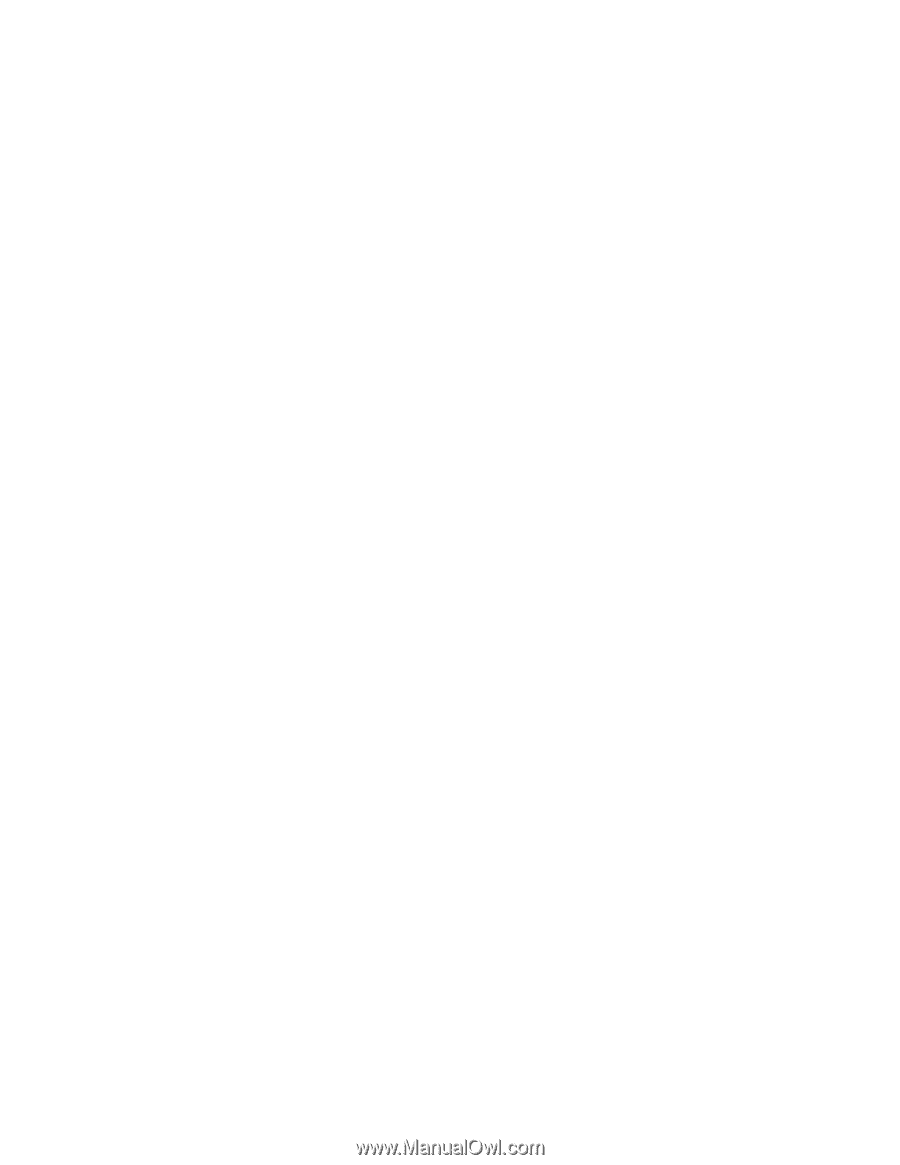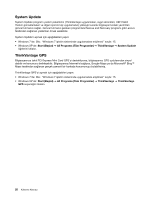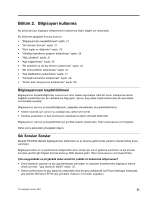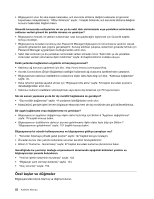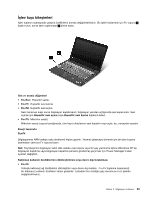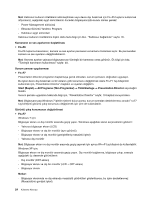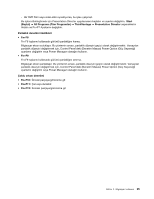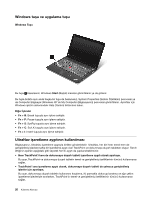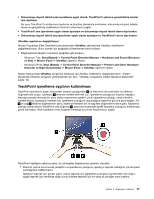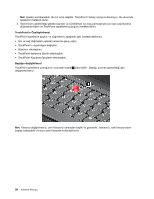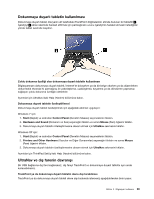Lenovo ThinkPad X121e (Turkish) User Guide - Page 42
All Programs Tüm Programlar, Ekranda Görüntü Yardımcı Programı
 |
View all Lenovo ThinkPad X121e manuals
Add to My Manuals
Save this manual to your list of manuals |
Page 42 highlights
Not: Kablosuz kullanım özelliklerini etkinleştirmek veya devre dışı bırakmak için Fn+F5 tuşlarını kullanmak istiyorsanız, aşağıdaki aygıt sürücülerinin önceden bilgisayarınızda kurulu olması gerekir: - Power Management sürücüsü - Ekranda Görüntü Yardımcı Programı - Kablosuz aygıt sürücüleri Kablosuz kullanım özelliklerine ilişkin daha fazla bilgi için bkz. "Kablosuz bağlantılar" sayfa: 35. Kameranın ve ses ayarlarının başlatılması • Fn+F6 Fn+F6 tuşlarına basarsanız, kamera ve ses ayarları penceresi ve kamera önizlemesi açılır. Bu pencereden kamera ve ses ayarlarını değiştirebilirsiniz. Not: Kamera ayarları yalnızca bilgisayarınızın tümleşik bir kamerası varsa görünür. Ek bilgi için bkz. "Tümleşik kameranın kullanılması" sayfa: 48. Sunum şeması uygulanması • Fn+F7 Presentation Director programını başlatmaya gerek olmadan, sunum şemasını doğrudan uygulayın. Bu işlevi devre dışı bırakmak ve bir ekranın çıktı konumunu değiştirmek üzere Fn+F7 tuş bileşimini kullanmak için, Presentation Director'ı başlatın ve ayarları değiştirin. Start (Başlat) ➙ All Programs (Tüm Programlar) ➙ ThinkVantage ➙ Presentation Director seçeneğini tıklatın. Sunum şeması uygulama hakkında bilgi için, "Presentation Director" sayfa: 19 başlıklı konuya bakın. Not: Bilgisayarınızda Windows 7 işletim sistemi bulunuyorsa, sunum şemaları desteklenmez; ancak Fn+F7 tuş birleşimi görüntü çıkış konumunu değiştirmek için yine de kullanılabilir. Görüntü çıkış konumunun değiştirilmesi • Fn+F7 Windows 7 için: Bilgisayar ekranı ve dış monitör arasında geçiş yapın. Windows aşağıdaki ekran seçeneklerini gösterir: - Yalnızca bilgisayar ekranı (LCD) - Bilgisayar ekranı ve dış bir monitör (aynı görüntü) - Bilgisayar ekranı ve dış monitör (genişletilmiş masaüstü işlevi) - Yalnızca dış monitör Not: Bilgisayar ekranı ve dış monitör arasında geçiş yapmak için ayrıca Win+P tuş bileşimi de kullanılabilir. Windows XP için: Bilgisayar ekranı ve dış monitör arasında geçiş yapın. Dış monitör bağlanırsa, bilgisayar çıkışı, sırasıyla aşağıdaki üç desende görüntülenir: - Dış monitör (CRT ekranı) - Bilgisayar ekranı ve dış bir monitör (LCD + CRT ekranı) - Bilgisayar ekranı Notlar: - Bilgisayar ekranında ve dış ekranda masaüstü görüntüleri gösteriliyorsa, bu işlev desteklenmez (Masaüstünü genişlet işlevi). 24 Kullanma Kılavuzu